
Usar el centro de notificaciones del Mac
En el centro de notificaciones del Mac, puedes ponerte al día con las notificaciones que no has visto y usar los widgets para ver tus citas, los cumpleaños, el tiempo, los titulares destacados y mucho más, directamente desde el escritorio.
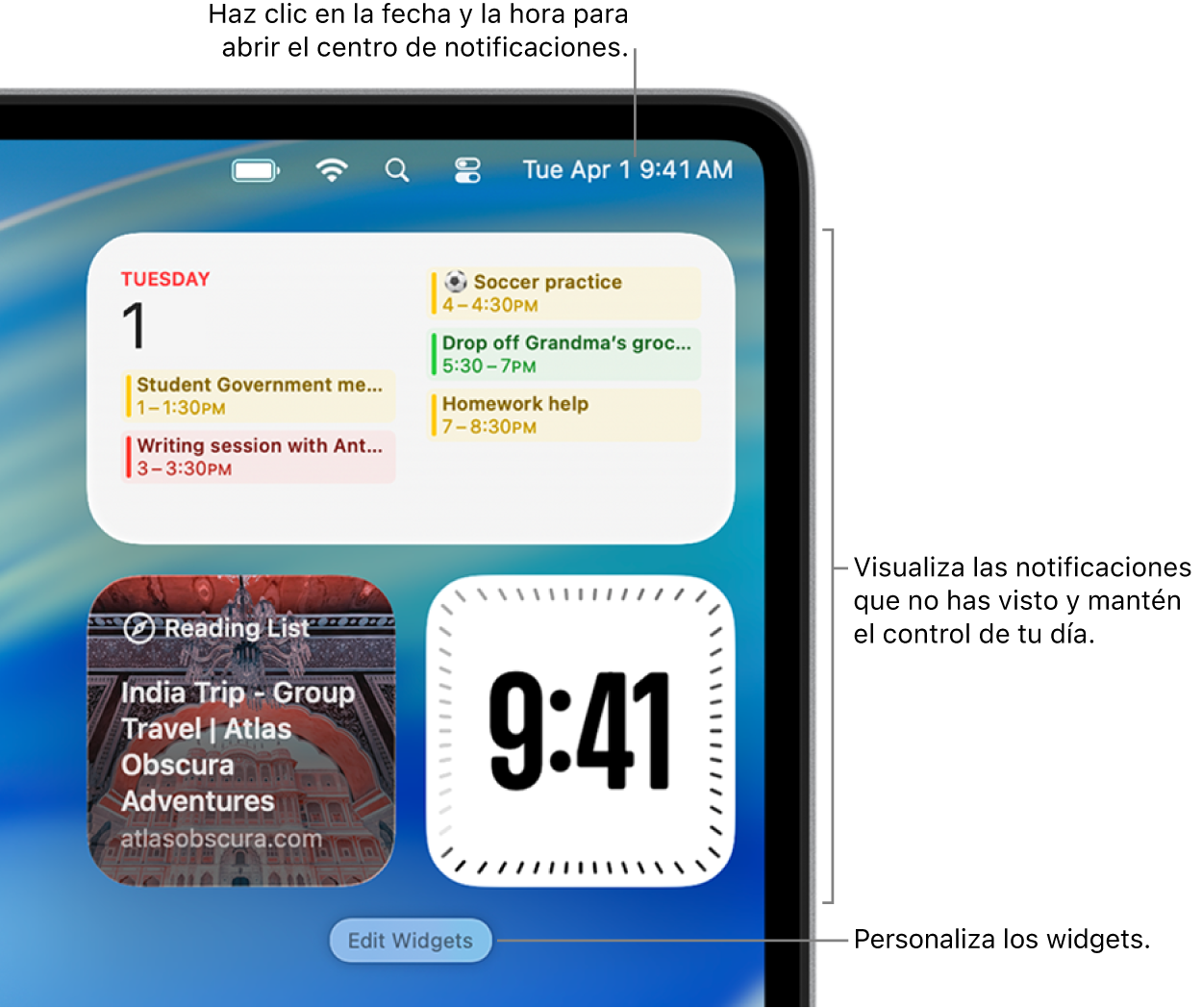
Abrir o cerrar el centro de notificaciones del Mac
En el Mac, realiza cualquiera de las siguientes operaciones:
Abrir el centro de notificaciones: Haz clic en la fecha y la hora de la barra de menús o, desde el borde derecho del trackpad, desliza dos dedos hacia la izquierda.
Cerrar el centro de notificaciones: Haz clic en cualquier parte del escritorio, haz clic en la fecha y la hora de la barra de menús o desliza dos dedos hacia la derecha hacia el extremo derecho del trackpad.
Utilizar las notificaciones del centro de notificaciones del Mac
En el centro de notificaciones, lleva el puntero a una notificación y, a continuación, realiza alguna de las siguientes operaciones:
Expandir o contraer un grupo de notificaciones: Si las notificaciones de una app están agrupadas, sus notificaciones aparecerán apiladas. Para ampliar el grupo y mostrar todas las notificaciones, haz clic en cualquier parte de la notificación que está arriba del todo. Para contraerla, haz clic en “Mostrar menos”.
Pasar a la acción: Haz clic en la acción. Por ejemplo, puedes hacer clic en Posponer en una notificación de la app Calendario o hacer clic en Responder en una notificación de la app Mail.
Si una acción tiene una flecha
 al lado, haz clic en la flecha para ver más opciones. Por ejemplo, para contestar a una llamada utilizando la app Mensajes, haz clic en la flecha que hay junto a Rechazar y elige “Responder con mensaje”.
al lado, haz clic en la flecha para ver más opciones. Por ejemplo, para contestar a una llamada utilizando la app Mensajes, haz clic en la flecha que hay junto a Rechazar y elige “Responder con mensaje”.Ver más detalles: Haz clic en la notificación para abrir el ítem de la app. Si se muestra una flecha
 a la derecha del nombre de la app, haz clic en la flecha para mostrar los detalles de la notificación.
a la derecha del nombre de la app, haz clic en la flecha para mostrar los detalles de la notificación.Cambiar los ajustes de notificación de una app: Si se muestra una flecha
 a la derecha del nombre de la app, haz clic en la flecha, haz clic en
a la derecha del nombre de la app, haz clic en la flecha, haz clic en  y, a continuación, silencia o desactiva las notificaciones, o bien selecciona “Ajustes de notificaciones” para cambiarlos.
y, a continuación, silencia o desactiva las notificaciones, o bien selecciona “Ajustes de notificaciones” para cambiarlos.Borrar una única notificación: Haz clic en
 .
.Borrar todas las notificaciones de un grupo: Mantén el puntero sobre
 para la notificación superior del grupo y haz clic en “Borrar todo”.
para la notificación superior del grupo y haz clic en “Borrar todo”.
Utilizar los widgets del centro de notificaciones del Mac
En el centro de notificaciones, realiza cualquiera de las siguientes operaciones:
Ver más detalles: Haz clic en cualquier parte de un widget para abrir los ajustes, app o página web asociados. Por ejemplo, haz clic en el widget de Recordatorios para abrir la app Recordatorios o haz clic en el widget de Tiempo para abrir la app Tiempo y ver la previsión meteorológica completa.
Cambiar el tamaño de un widget: Con la tecla Control pulsada, haz clic en un widget y, a continuación, selecciona un tamaño diferente.
Eliminar un widget: Mantén pulsada la tecla Opción mientras mueves el puntero sobre el widget y, a continuación, haz clic en
 .
.
Puedes cambiar qué widgets se muestran en el centro de notificaciones y personalizarlos. Consulta Añadir y personalizar widgets.
Consejo: Si necesitas silenciar todas las notificaciones —o permitir solo determinadas notificaciones— para minimizar las distracciones, usa un modo de concentración, como “No molestar” o Trabajo. Consulta Configurar un modo de concentración.